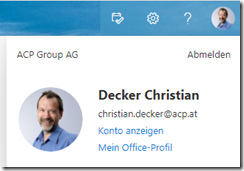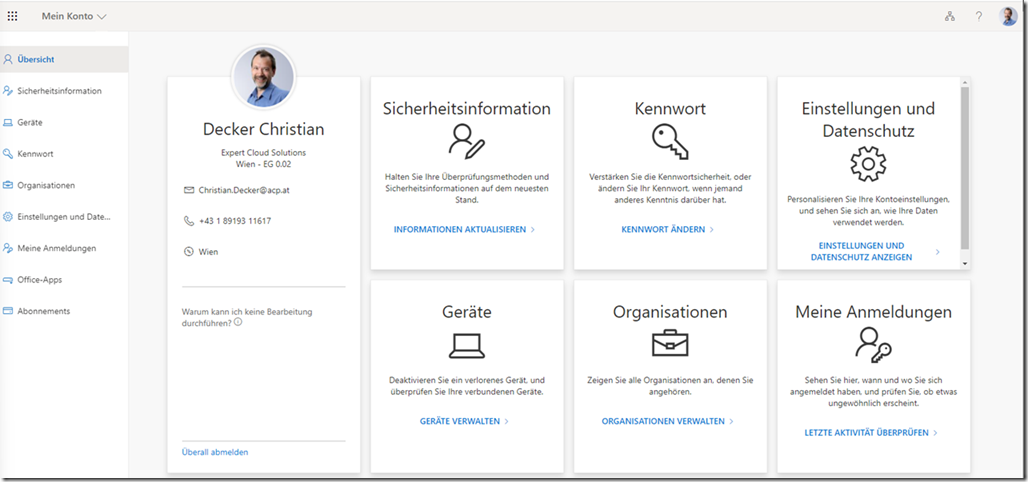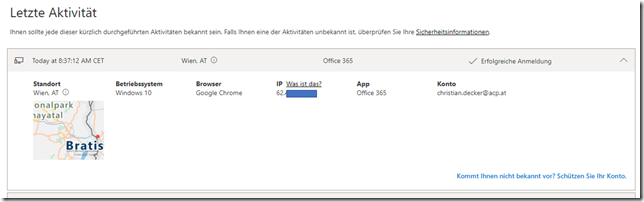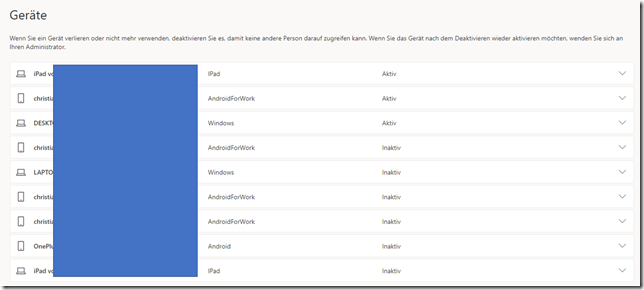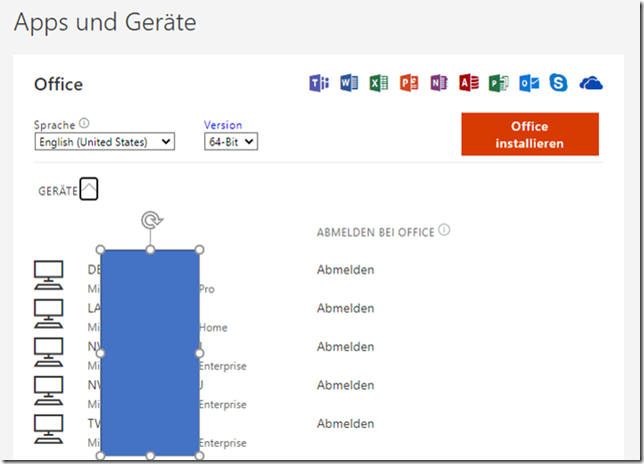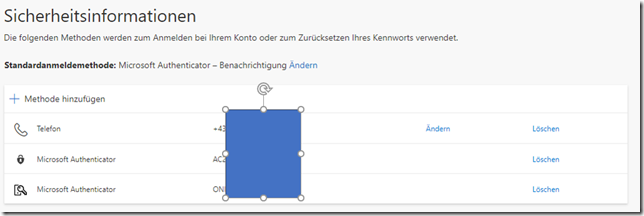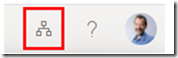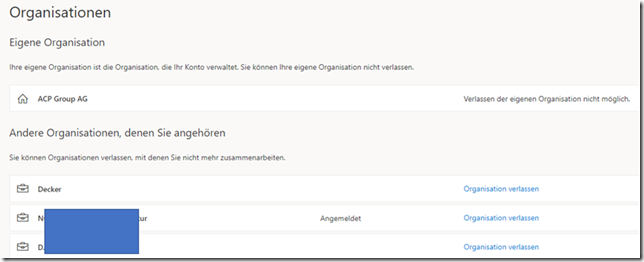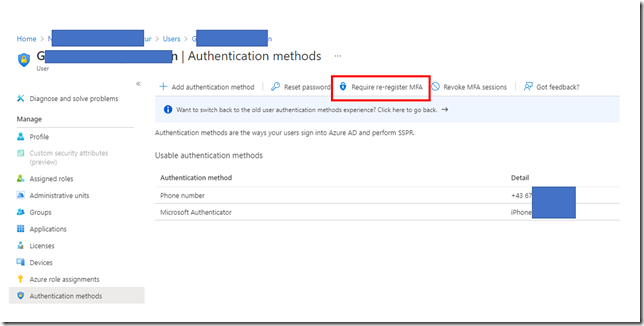Wo kann ich grundsätzlich Einstellungen zu meinem Account überprüfen / ändern ?
Unter “Mein Konto” finden Sie eine Reihe von interessanten Einstellungen und Informationen zu ihrem Benutzer-Account – auch unabhängig von Gastzugriffen zahlt es sich aus, da mal reinzusehen:
Bitte ganz normal auf https://office.com einloggen (im eigenen Tenant)
Dort dann rechts oben auf das Profilbild (oder die Initiale) klicken und “Konto anzeigen” wählen
Hier finden sich einige interessante Einstellungen
Unter “Meine Anmeldungen” können Sie sehen, wo Sie sich angemeldet haben – sollten Sie hier erfolgreiche Anmeldungen sehen, die Ihnen seltsam erscheinen, bitte Kennwort ändern und ihren Administrator informieren.
Es kann sein, dass Sie hier nicht erfolgreiche Anmeldungen aus unterschiedlichsten Ländern sehen – das ist leider “normal” und kann nicht wirklich verhindert werden (weil ja jeder ihre Mailadresse auf Office.com als Benutzername angeben kann und versuchen kann, ihr Kennwort zu erraten)
Unter “meine Geräte” finden Sie alle ihre Geräte
Hier könnten Sie alte, nicht mehr benutze Geräte entfernen oder – sollten Sie ein Gerät verloren haben bzw es gestohlen wurde – das Gerät deaktivieren (außer das Gerät wird vom Unternehmen verwaltet)
Interessant auch die Informationen unter “Office-Apps”:
Hier finden Sie nicht nur die Information, auf welchen Geräten Sie ihre Office-Lizenzen installiert haben, sondern Sie können die Lizenz von dem installierten Gerät auch wieder entfernen
Schließlich finden Sie unter “App-Berechtigungen” alle Apps, denen Sie Berechtigungen auf Office365 gegeben haben und können diese widerrufen.
“Kennwort ändern” verleitet dazu, ihr Kennwort hier zu ändern. Würde ich aber nur in Ausnahmefällen empfehlen. Die Kennwort-Änderung wird zwar (bei vielen Kunden) zurück in das Active Directory gespielt. Aber ihr Windows Betriebssystem bekommt diese Kennwort-Änderung nur mit, wenn es im Firmen-Netzwerk hängt. Daher bitte eher am PC ändern…
“Abonnements” zeigt Ihnen, welche Lizenzen Sie in Office 365 zur Verfügung haben
Ändern meiner MFA-Einstellungen
Unter “Sicherheitsinformation” können Sie die Einstellungen ihrer MFA-Authentifizierung ändern:
Dh. haben Sie zb. ihr Handy verloren oder gewechselt, können Sie den Authenticator am alten Handy hier löschen und mit “Methode hinzufügen” am neuen Handy wieder einrichten.
Auch die Standard-Anmeldemethode kann hier geändert werden.
Diese Änderung betrifft allerdings nur die Anmeldung an ihrem eigenen Tenant!
Wie kann ich meine Multi-Faktor-Authentifizierung im Gasttenant ändern ?
Dazu bitte rechts oben auf https://myaccount.microsoft.com/ (also der Konto-Übersicht) auf das “Organigramm” neben ihrem Profilbild klicken
dann die Organisation auswählen, bei der Sie etwas ändern wollen und mit ihrem Account anmelden
Nun sind Sie bei dieser Organisation angemeldet.
Wenn Sie nun “Sicherheitsinformationen” im Menü links klicken, können Sie nun die MFA-Einstellungen für die Anmeldung bei dieser Organisation ändern
Sollten Sie sich gar nicht mehr anmelden können, weil ihr zweiter Faktor nicht mehr verfügbar ist (Verlust des Handys + der Telefonnummer) dann ist ja eine Anmeldung und somit Änderung hier nicht mehr möglich.
In diesem Fall müssen Sie sich an den Administrator der GAST-TENANTS (!) wenden (idealerweise über ihre Ansprechperson in diesem Tenant) und dieser kann ihre MFA-Registrierung komplett löschen, damit Sie sich neu registrieren können.
Hinweis für die Admins:
Dies erfolgt unter https://portal.azure.com in Azure Active Directory unter Users beim betreffenden Gastuser – dort unter „Authentication methods“
Durch “Require re-register MFA” wird die alte MFA Registrierung gelöscht und der Gastuser muss diese erneut durchführen. (Funktioniert für “normale” Benutzer natürlich auch)
Wie kann ich den Gast-Tenant verlassen ?
Wenn Sie einen Gast-Tenant verlassen wollen, können Sie, wenn Sie wie oben beschrieben sind, in dieser Organisation angemeldet sind, mit “Organisation verlassen” diese einfach verlassen.